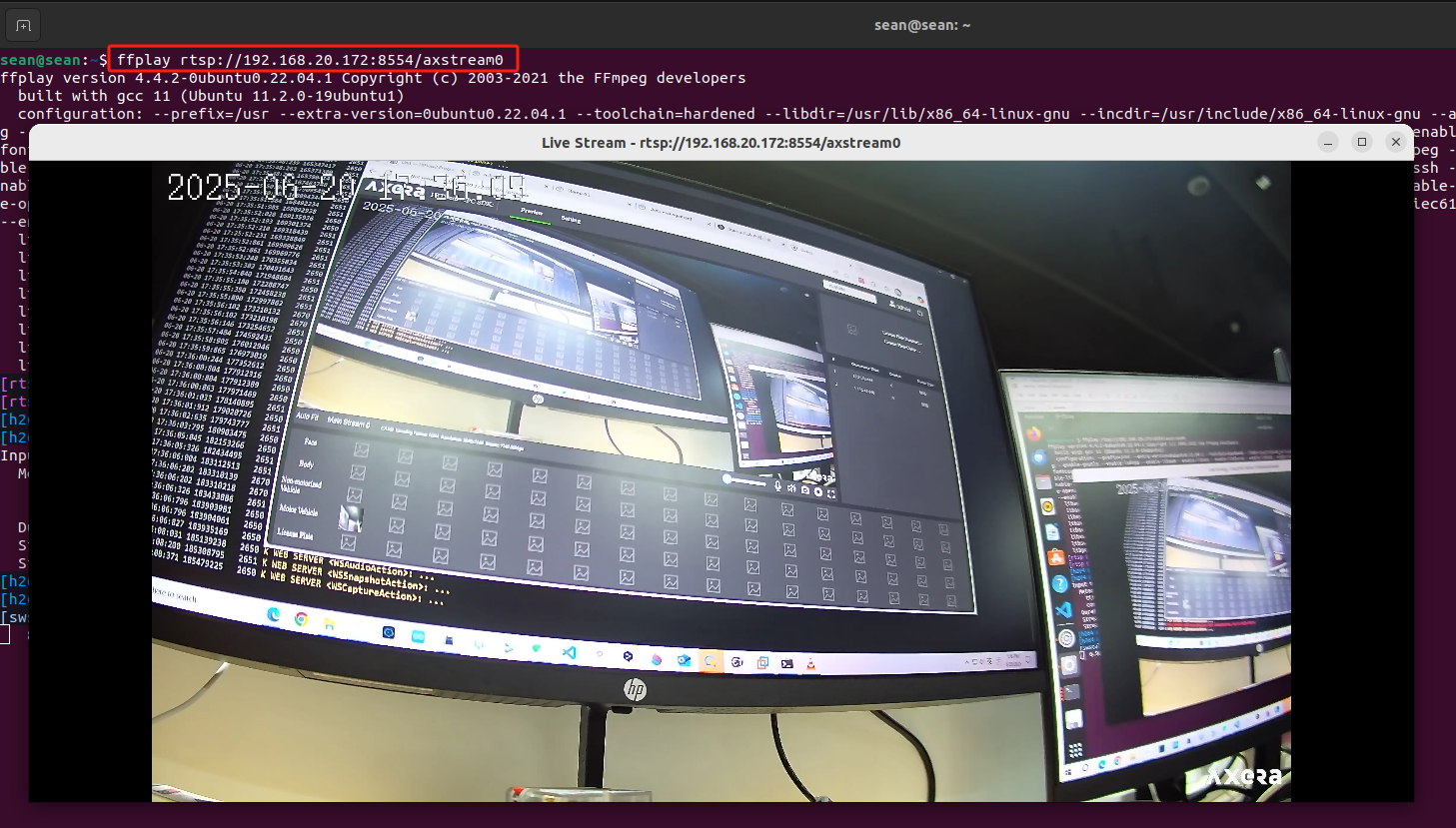LLM630 Compute Kit - IPC 网络摄像头
本案例将演示将 LLM630 Compute Kit 搭配 CamModule SC850SL 实现网络摄像头功能。该案例基于AXERA FRTDemo实现,实现了网络摄像头和 AI 识别功能 PANO。
1. 准备工作
- 按照下图接线方式,在设备上电前通过 FPC 排线连接 CamModule SC850SL 摄像头 和 LLM630 Compute Kit

参考LLM630 Compute Kit UART / ADB / SSH 连接调试教程,学习如何为 LLM630 Compute Kit 配置网络与文件传输,并获取设备 IP 地址。
PC 端打开 PowerShell 或 Termnial, 通过 SSH 方式访问设备(注意替换成设备实际的 IP 地址)。
ssh root@192.168.20.64- 访问设备终端后,输入以下指令,开启 IPC 网络摄像头服务。
/opt/bin/FRTDemo/run.sh -p 0 -s 5 -n 1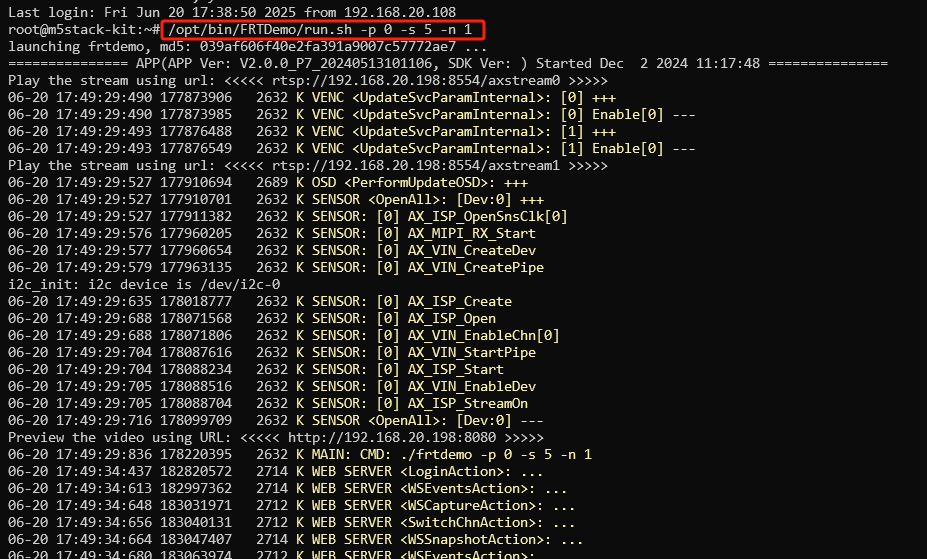
- LLM630 Compute Kit 默认的内置的 AXERA FRTDemo 使用的为中文页面。 如需更换英文页面,可下载以下软件包,通过 SCP 或者 ADB 等方式传输至设备和运行。
scp .\FRTDemo.tar.gz root@192.168.20.64:/root
ssh root@192.168.20.64
tar -zxf FRTDemo.tar.gz
/root/FRTDemo/run.sh -p 0 -s 5 -n 12. 获取图像
- 同一局域网下,PC 打开浏览器,访问设备图像 web 服务:
IP:8080。默认的登录用户名和密码为admin,成功登录后即可开始实时预览图像。
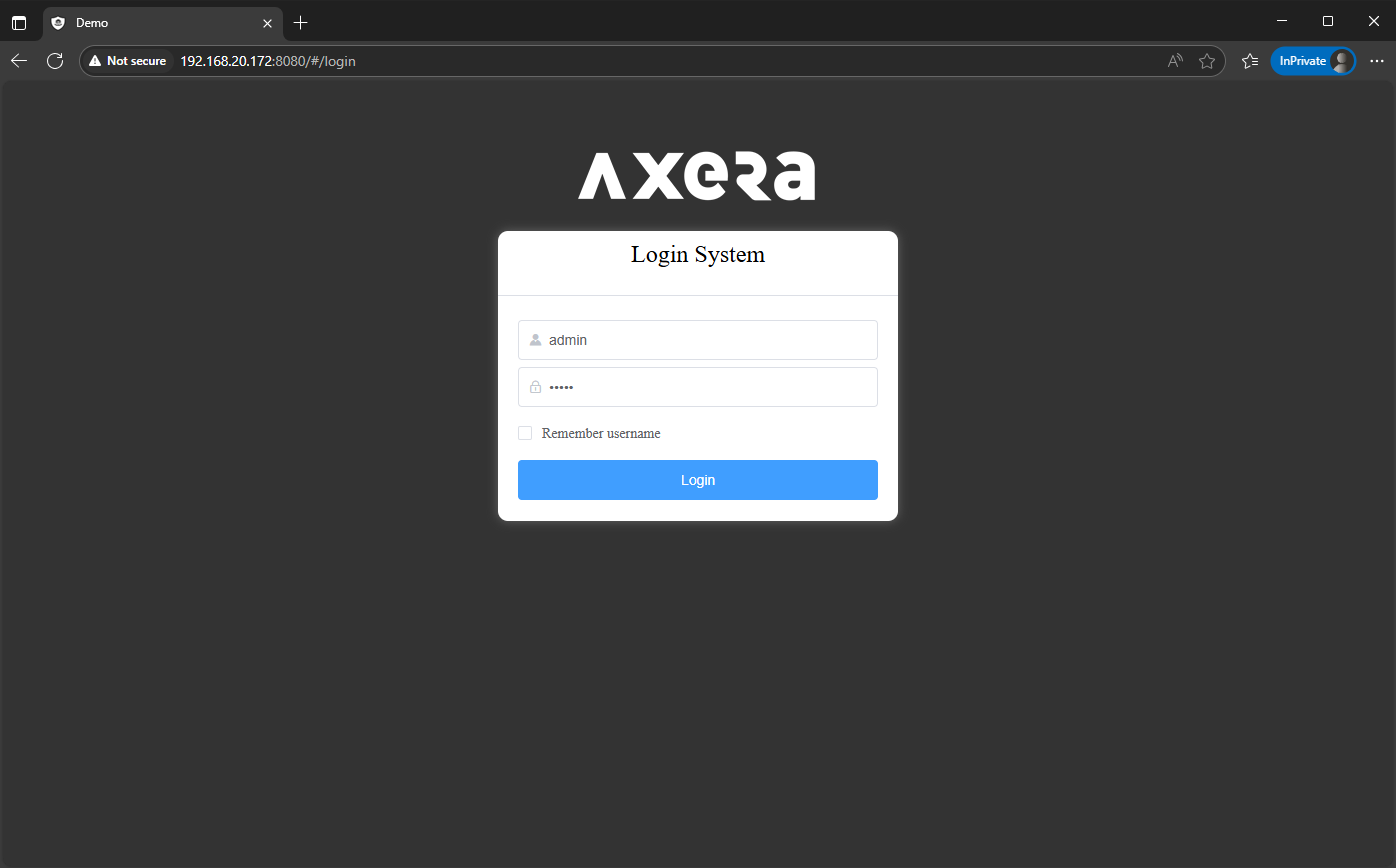
- 当前默认提供两组 RTSP 流,Main Stream 0 (3840 x 2160),Sub Stream 1 (720 x 576),可以通过页面左下角进行切换。
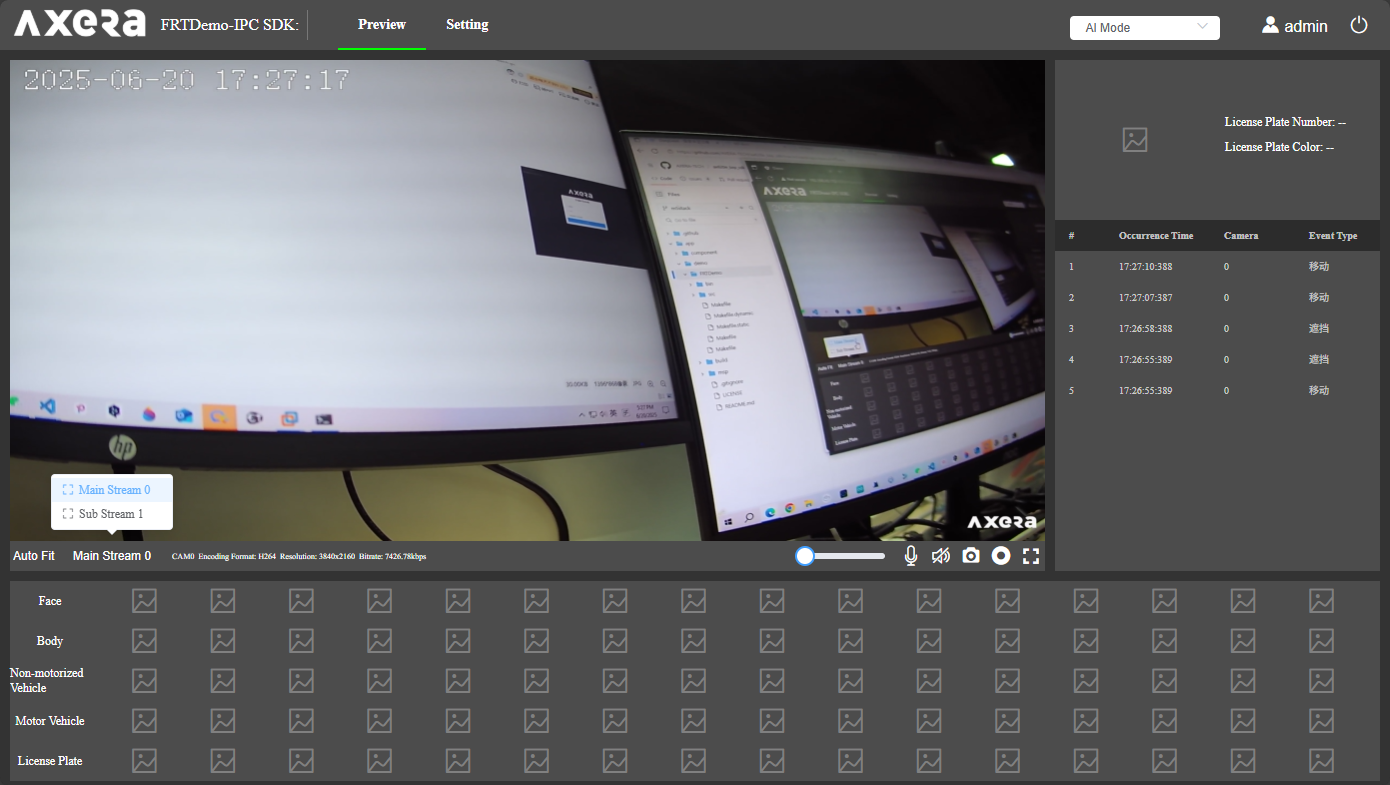
- 同时,该 Demo 提供了人、非机动车、机动车的检测,下方记录区域将捕捉识别成功的目标。
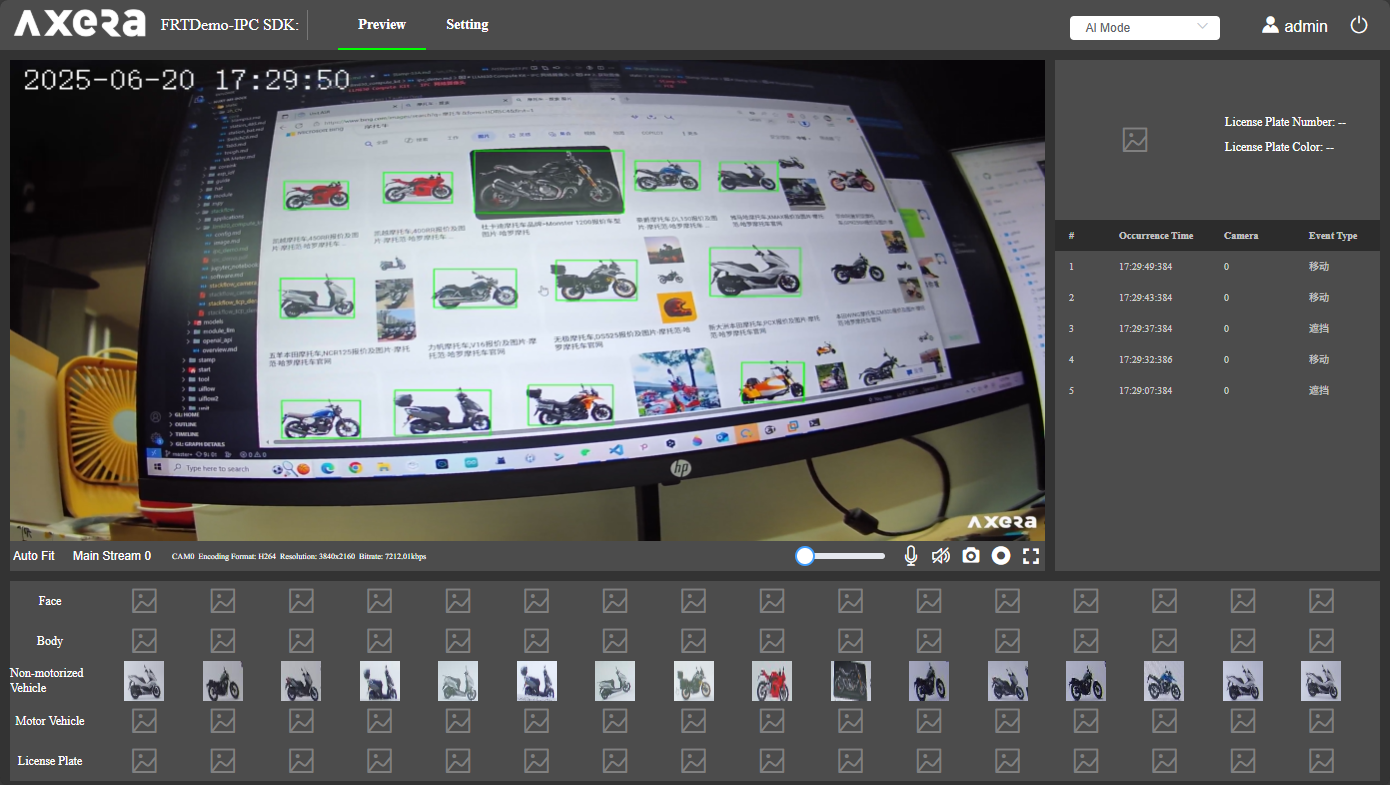
- 点击上方导航栏的配置选项,在相机设置中可以实时调整画面旋转角度,是否开启镜像和翻转。
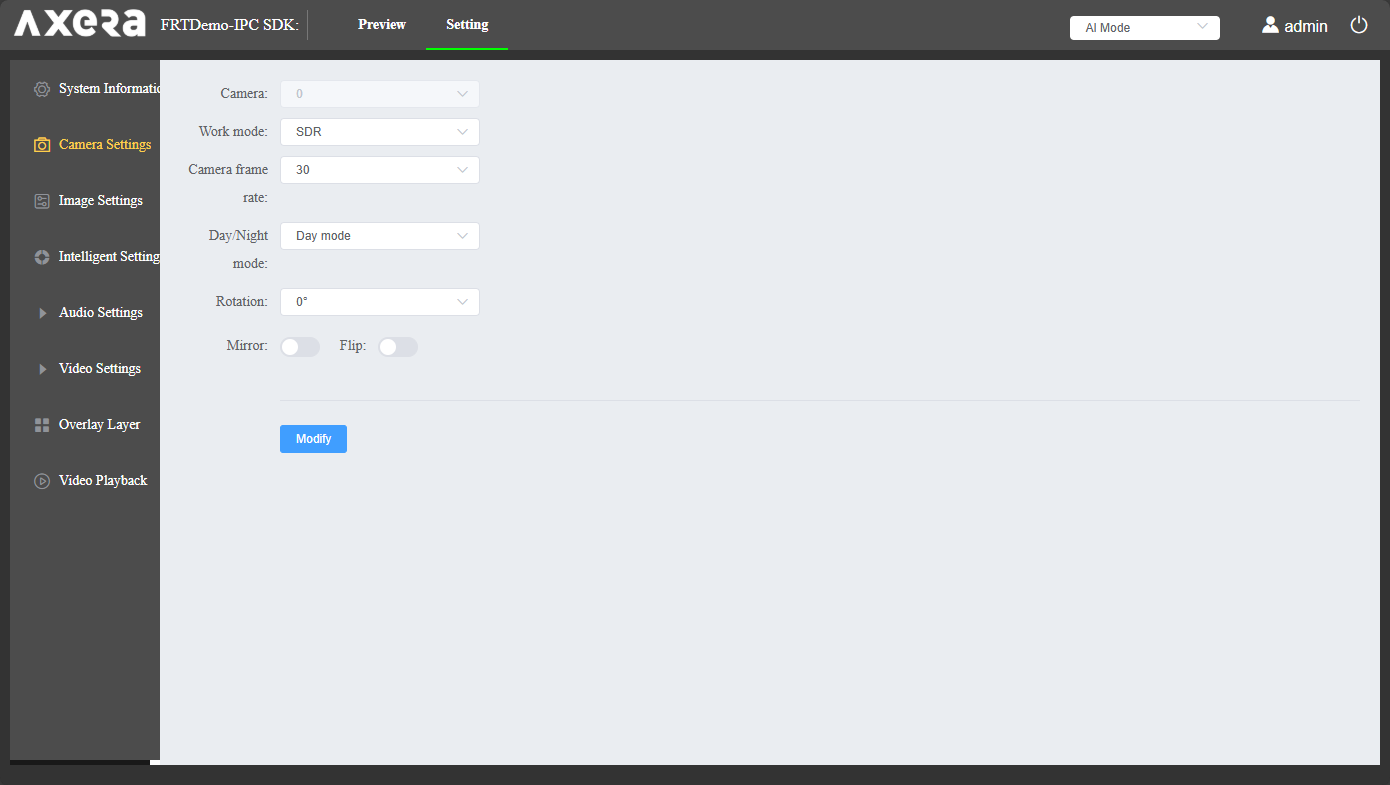
- 在视频设置选项中可以实时调整主码流和子码流的启用、编码类型、分辨率等参数。
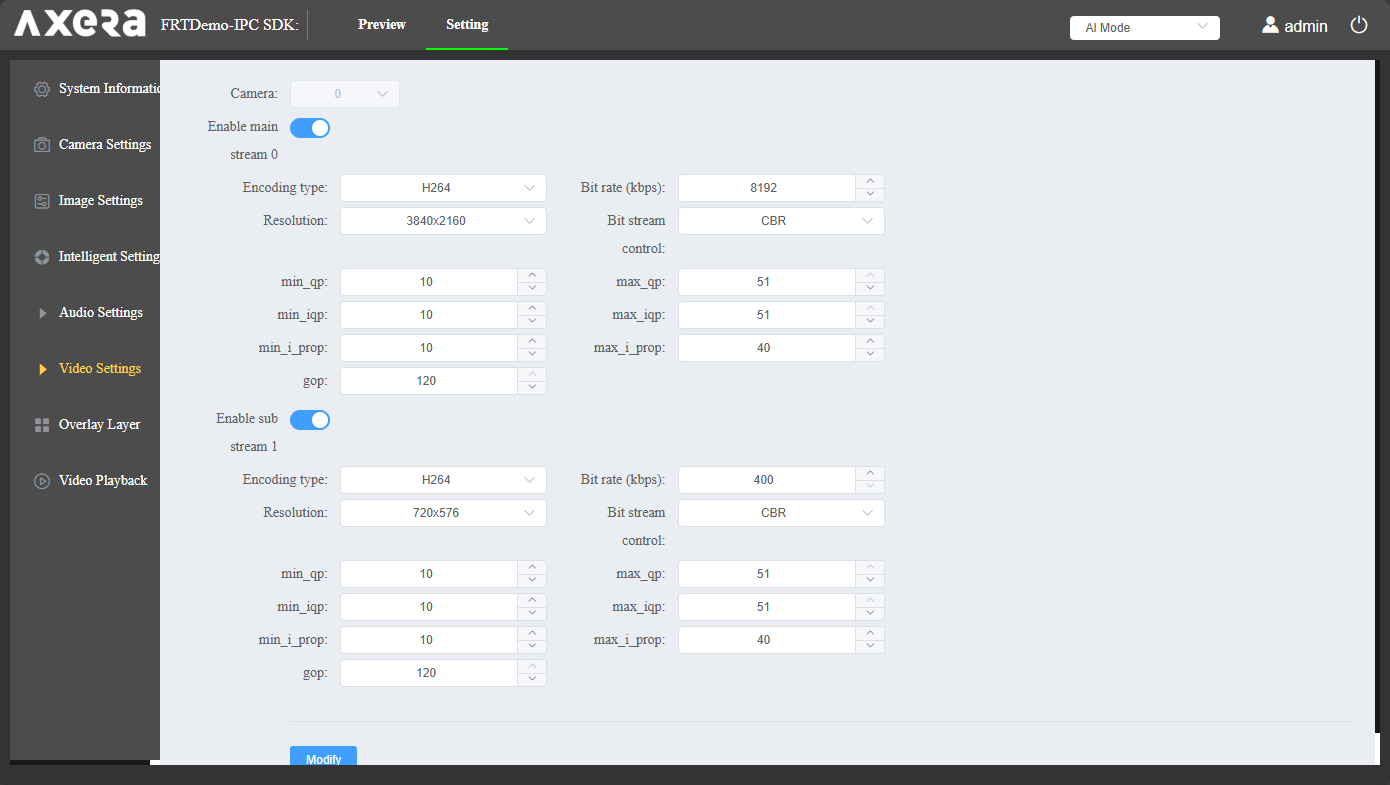
3. 视频流获取
开启 IPC 网络摄像头服务后,可通过以下 RTSP URL,拉取实时视频流。下面演示通过 VLC 和 ffmpeg 两种常用推流拉流工具,获取视频流并进行显示。
- 主码流,分辨率为 3840 x 2160
rtsp://192.168.20.49:8554/axstream0- 子码流,分辨率为 720 x 576
rtsp://192.168.20.49:8554/axstream1VLC
- 访问VLC 官方网站 下载软件。
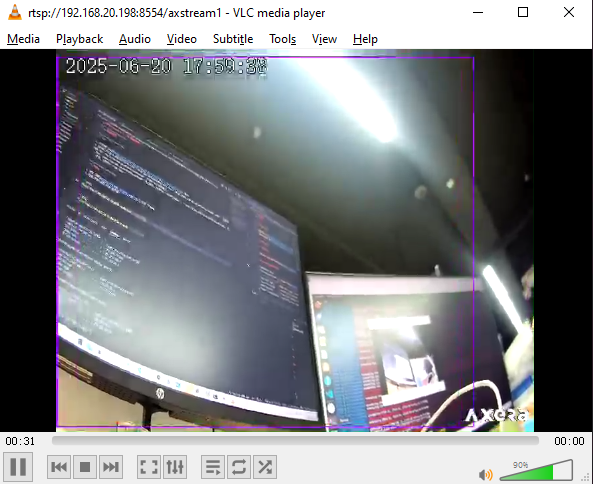
ffmpeg
访问ffmpeg 官方网站 下载软件。
命令行中使用 ffplay 指令拉取 RTSP 视频流。